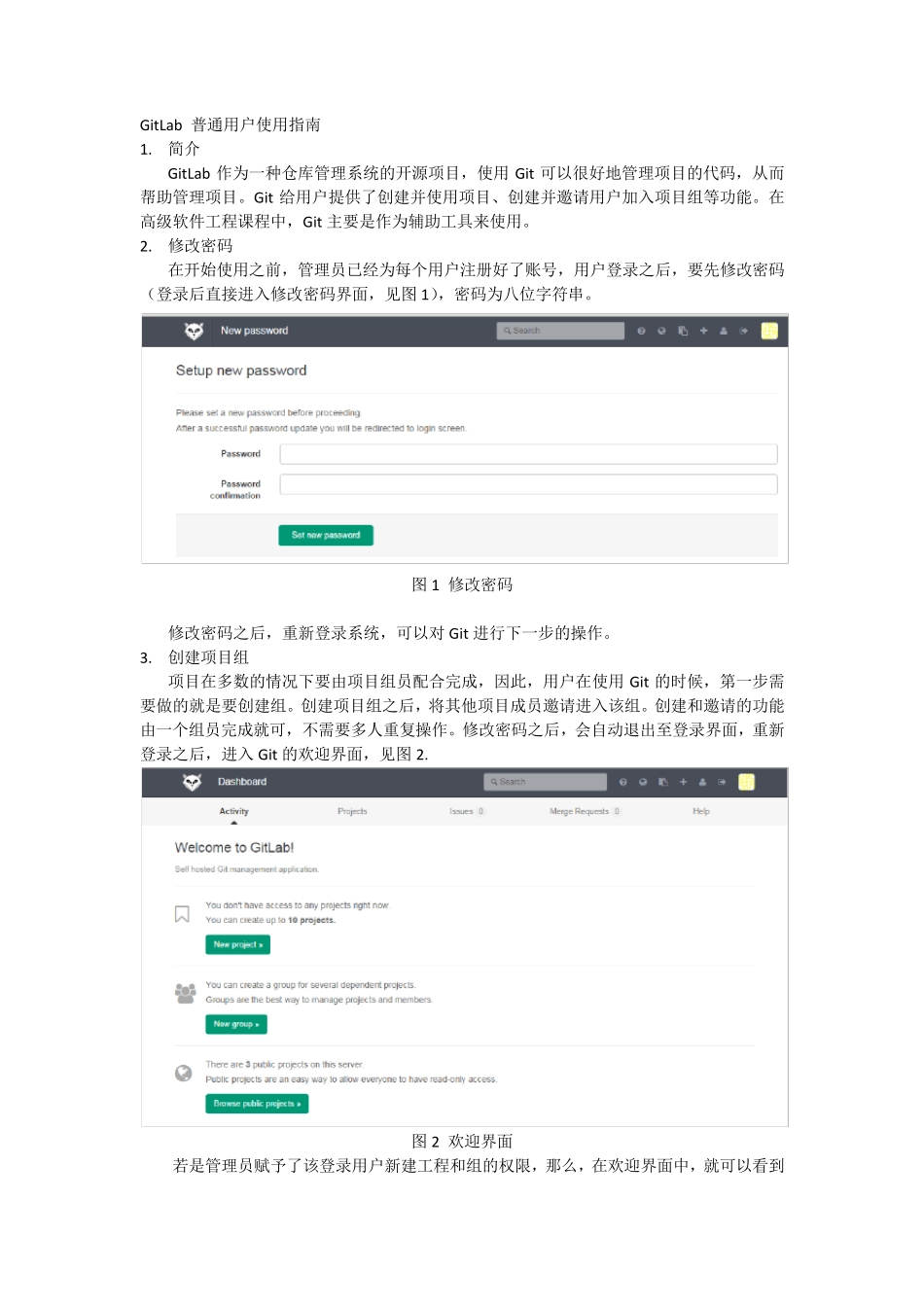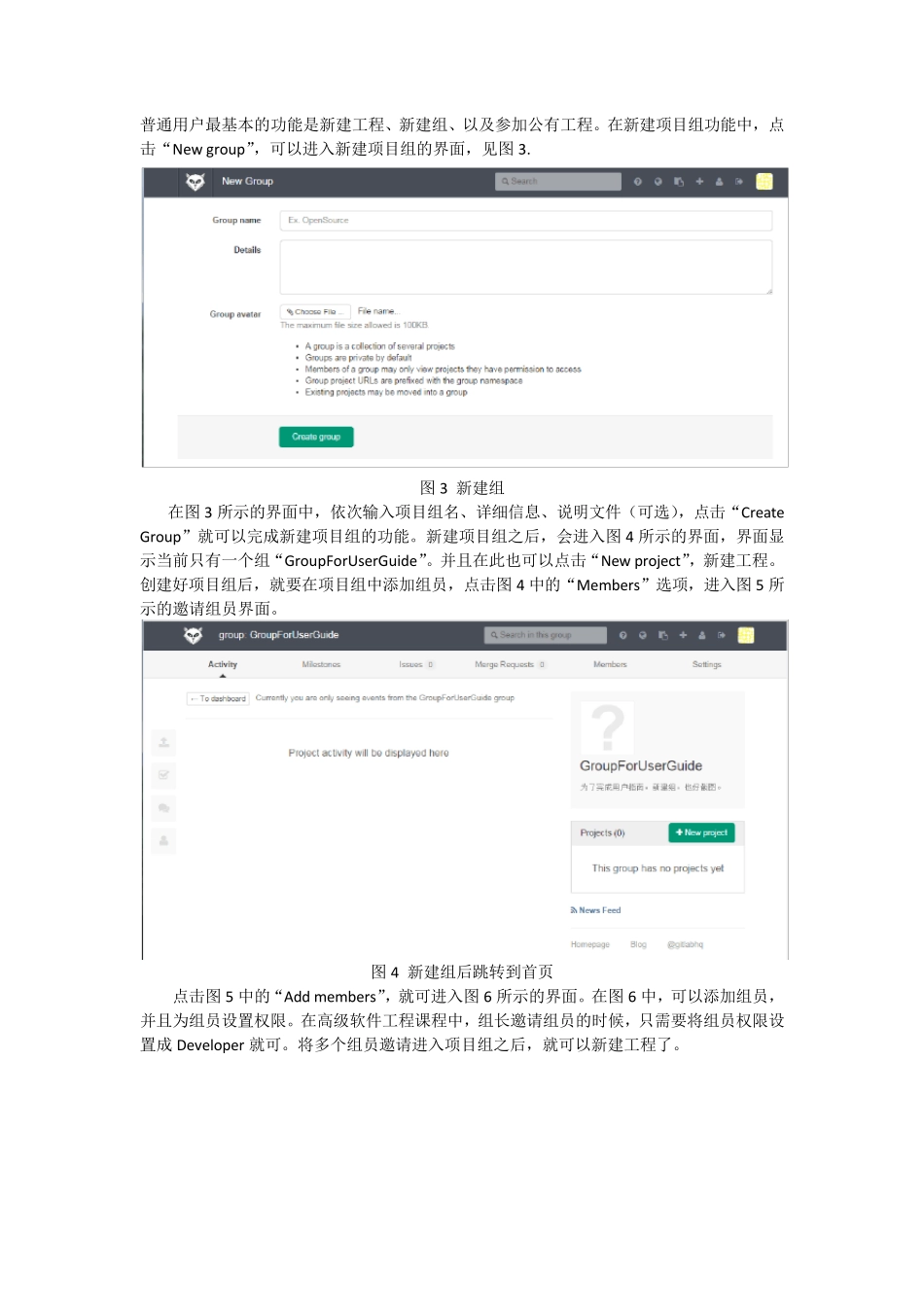GitLab 普通用户使用指南 1. 简介 GitLab 作为一种仓库管理系统的开源项目,使用Git 可以很好地管理项目的代码,从而帮助管理项目。Git 给用户提供了创建并使用项目、创建并邀请用户加入项目组等功能。在高级软件工程课程中,Git 主要是作为辅助工具来使用。 2. 修改密码 在开始使用之前,管理员已经为每个用户注册好了账号,用户登录之后,要先修改密码(登录后直接进入修改密码界面,见图 1),密码为八位字符串。 图 1 修改密码 修改密码之后,重新登录系统,可以对 Git 进行下一步的操作。 3. 创建项目组 项目在多数的情况下要由项目组员配合完成,因此,用户在使用Git 的时候,第一步需要做的就是要创建组。创建项目组之后,将其他项目成员邀请进入该组。创建和邀请的功能由一个组员完成就可,不需要多人重复操作。修改密码之后,会自动退出至登录界面,重新登录之后,进入 Git 的欢迎界面,见图 2. 图 2 欢迎界面 若是管理员赋予了该登录用户新建工程和组的权限,那么,在欢迎界面中,就可以看到普通用户最基本的功能是新建工程、新建组、以及参加公有工程。在新建项目组功能中,点击“New group”,可以进入新建项目组的界面,见图 3. 图 3 新建组 在图 3 所示的界面中,依次输入项目组名、详细信息、说明文件(可选),点击“Create Group”就可以完成新建项目组的功能。新建项目组之后,会进入图 4 所示的界面,界面显示当前只有一个组“GroupForUserGuide”。并且在此也可以点击“New project”,新建工程。创建好项目组后,就要在项目组中添加组员,点击图 4 中的“Members”选项,进入图 5 所示的邀请组员界面。 图 4 新建组后跳转到首页 点击图 5 中的“Add members”,就可进入图 6 所示的界面。在图 6 中,可以添加组员,并且为组员设置权限。在高级软件工程课程中,组长邀请组员的时候,只需要将组员权限设置成 Developer 就可。将多个组员邀请进入项目组之后,就可以新建工程了。 图5 邀请组员功能首页 图6 确定组员的权限 4. 创建工程 在图4 中点击“New project”就可以进入如图7 所示的新建工程的界面(点击图2,图4,图5 中的Activity就可以进入图4)。完成输入工程名、选择 namespace(就是选择项目组或组员)、输入描述、设置可见度等功能之后,点击“Create project”就可以完成新建工程。在高级软件工程课程中,将项目的可见度设置为 Private,即...